После удаления старого ключа нужно установить ключ Windows. Как установить ключ Windows 7, 8, 10:
- Введите в командную строку команду slmgr.vbs /ipk XXXXX-XXXXX-XXXXX-XXXXX-XXXXX , где хххх – это ваш новый ключ, состоящий из пяти буквенно-циферных блоков
- После ввода проверьте правильность введенного ключа и нажмите Enter
Если вы ввели правильный ключ, вы увидите сообщение об успешной установке нового ключа.
Для проверки вы можете использовать следующие команды (вводить поочередно, после каждой команды нажимать Enter):
slmgr /dli
slmgr /xpr
slmgr /dlv
У вас получилось установить ключ Windows? Вы знаете другие методы изменения ключа? Поделитесь в комментариях!
Запуск командной строки с правами администратора
Для того, чтобы изменить ключ продукта Windows, в первую очередь нужно осуществить запуск командной строки с правами администратора. Если вы уже знаете как это сделать, переходите к пункту активации. Командная строка без прав администратора не сможет удалить ключ Windows!
Как узнать ключ Windows на своем ПК ноутбуке
Как запустить командную строку от имени администратора на Windows 7:
- Откройте меню “Пуск”
- Перейдите в “Все программы”
- Откройте папку “Стандартные”
- Найдите в списке “Командная строка”, нажмите на неё правой кнопкой мыши
- Выберите “Запуск от имени администратора”
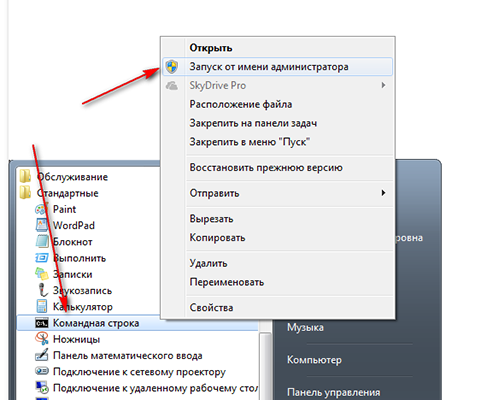
Как запустить командную строку от имени администратора в Windows 8+:
- Откройте меню “Пуск”
- На клавиатуре введите CMD (ничего другого нажимать не нужно, поиск откроется автоматически)
- В результатах поиска появилась “Командная строка”, нажмите на неё правой кнопкой мыши
- Выберите “Запуск от имени администратора”
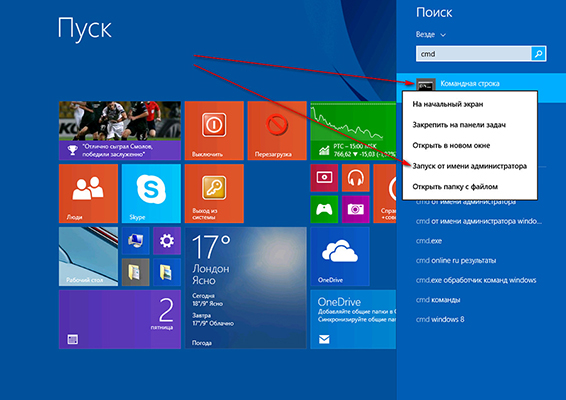
Как запустить командную строку от администратора на Windows 10:
- Нажмите правой кнопкой на меню “Пуск”
- Выберите “Командная строка (администратор”)
Как изменить ключ Windows 7, 8, 8.1, 10 средствами системы
Не редко возникают ситуации, когда нужно изменить ключ Windows. Будь то покупка новой лицензии, или переактивация в связи с утратой старой лицензии. Или вы установили “пиратскую” версию и не знаете, как изменить ключ Windows на лицензионный. В общем, причин изменить ключ продукта Windows может быть очень много, и периодически менять его приходится. Ничего сложного в том, чтобы изменить ключ продукта Windows нет. Всё что вам нужно:
- Лицензионный ключ для вашей версии ОС
- Доступ к учётной записи администратора системы
Как удалить ключ Windows без сторонних программ
При изменении ключа активации в системе, сначала нужно удалить старый. Чтобы удалить ключ Windows 7, 8, 10 откройте командную строку от имени администратора. Затем, чтобы удалить ключ активации Windows:
Как узнать ключ Windows установленной на компьютере и ноутбуке
- В открытой командной строке введите команду slmgr.vbs /upk
- Нажмите Enter
После успешного удаления ключа Windows вы увидите соответствующее сообщение:
Источник: delpc.ru
Как ввести серийный номер
Серийный номер используется при установке компьютерных программ и служит защитой от их несанкционированного распространения. По-другому его называют «код активации» или «регистрационный ключ». Как правило, это набор букв и цифр. Без этого номера завершить процесс установки программы невозможно.

Статьи по теме:
- Как ввести серийный номер
- Как найти серийный номер
- Как получить новый ключ продукта
Инструкция
Начните установку программы на компьютер. Следуйте указаниям диалогового окна до тех пор, пока перед вами не появится требование ввести серийный номер. При этом вы увидите специальное поле или несколько полей, куда необходимо ввести этот номер с клавиатуры компьютера.
Найдите серийный номер вашей программы. Он может располагаться на оригинальном диске с программой, на упаковке или в прилагающейся документации.
Как правило, такими программами можно пользоваться бесплатно в течение ограниченного времени, например, 15 дней. Затем работа программы блокируется, но появляется специальное информационное окно. Там сказано, на каком сайте можно приобрести лицензию, чтобы пользоваться программой дальше. В таком случае, серийный номер можно получить через интернет, на официальном сайте разработчика программы.
Введите ваш код активации в диалоговое окно и следуйте дальше указаниям установщика программы. Если код введен без ошибок, программа установится на компьютер и ей можно будет пользоваться. Код активации может быть постоянным или временным. Постоянный код дает возможность пользоваться программой без ограничений во времени.
Временный же код предоставляет вам доступ к программе в течение какого-то времени, например, одного года. После этого программа снова будет заблокирована и придется повторно приобретать код активации для дальнейшего использования программы.
Источник: www.kakprosto.ru
Установка ключа Крипто ПРО в Реестр пользователя

Рис.1 — Архив ключа. При открытии архива возникнет окно, жмем “Извлечь”, чтобы распаковать.

Рис. 2 — Распаковали файл, открываем папку, выделенную папку копируем и вставляем в хранилище флешки.

Рис.3 — Сохранили папку на флешку. Важно! Папку не переименовываем и в подпапку не переносим.
Для установки ключа в Реестр пользователя, открываем программу КриптоПро CSP — вкладка «Сервис» — «Скопировать» (Рис.4)- «Обзор» (Рис.5)- (выбираем нужный ключ с флешки) (Рис.6)- жмем «Далее» в следующем окне выбираем “Реестр”(Рис.7) — возникнет окно “Ввести пароль для контейнера”. Очень важно! В конце будете указывать пароль от контейнера НЕ ВОССТАНАВЛИВАЕТСЯ, при этом поле можно оставить пустым.(рис.8)

Рис.4 — Для установки ключа в Реестр пользователя, открываем программу КриптоПро CSP — вкладка «Сервис»

Рис.5 — В появившемся окне, нажимаем на кнопку “Обзор”

Рис.6 — Выбираем нужный ключ с флешки.

Рис.7 — В возникшем окне выбираем “Реестр”, этим сохраняем ключ на локальный компьютер.

Рис. 8 — Возникнет окно “Ввести пароль для контейнера”.
Очень важно! Пароль от контейнера НЕ ВОССТАНАВЛИВАЕТСЯ, при этом поле можно оставить пустым.
Источник: efsol.ru